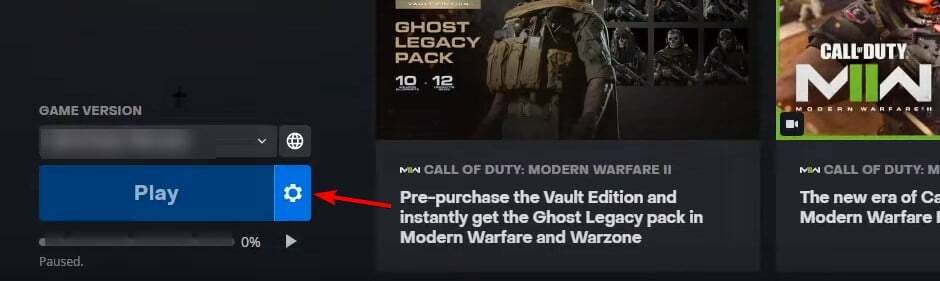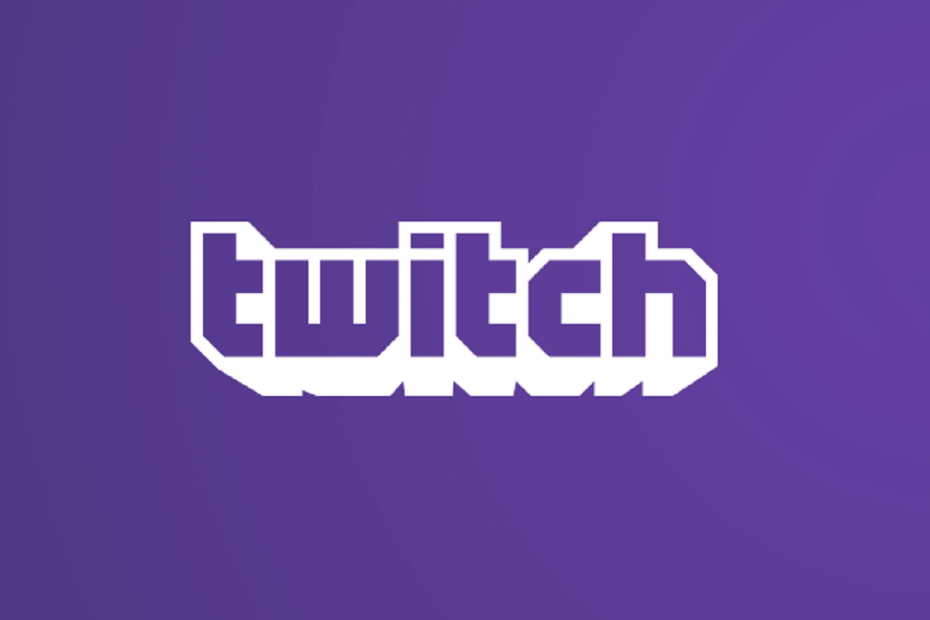
- CPU, RAM og netværksbegrænser med hot tab killer
- Integreret med Twitch, Discord, Instagram, Twitter og Messengers direkte
- Indbygget lydkontrol og brugerdefineret musik
- Tilpassede farvetemaer af Razer Chroma og tving mørke sider
- Gratis VPN og annonceblokering
- Download Opera GX
Twitch er en af de mest populære streamingplatforme for spillere. Årsagerne til dette er mange. Det er en pålidelig og let at bruge værktøj selv for de ikke meget erfarne brugere.
Imidlertid rapporterede mange mennesker flere problemer med Twitch. Programmet opretter ikke forbindelse til andre platforme, såsom YouTube, Blizzard eller Steam.
Et forbindelsesproblem i Twitch kan have forskellige årsager, og i dag viser vi dig, hvad du skal gøre, hvis Twitch ikke opretter forbindelse til YouTube, Blizzard eller Steam.
Sådan løses forbindelsesproblemer på Twitch
Fix Twitch-forbindelsesfejl på YouTube
Udfør en antivirusscanning
Hvis du støder på en Twitch-tilslutningsfejl på YouTube, er din computer muligvis inficeret med malware.
Du kan udføre en antivirusscanning. Det anbefales, at du bruger et godt antivirusværktøj. Som det sker, har vi de bedste muligheder. Vælge et af disse antivirusprogrammer værktøjer for at rense din computer.
Løs problemer med Twitch-forbindelse i Blizzard
1. Log ud og log ind igen
Mange brugere, der stødte på dette problem i Blizzard, fandt en nem løsning. Log ud, og log derefter tilbage på din konto. Hvis denne metode ikke løste dit problem, skal du prøve den næste løsning.
2. Ryd browserens cache og historie
Hvis Twitch ikke opretter forbindelse til Blizzard, kan du prøve at rydde cachen fra din browser. I Google Chrome skal du følge nedenstående trin for at slette uønskede filer.
- Trykke Skift + Ctrl + Slet på dit tastatur for at åbne Slet browserdata menu.
- Vælg Hele tiden som tidsintervallet.
- Fokuser på at slette Gennemse historie, Download historik, Cookies og andre webstedsdataog Cachelagrede billeder og filer.
- Klik på Slet data knap.
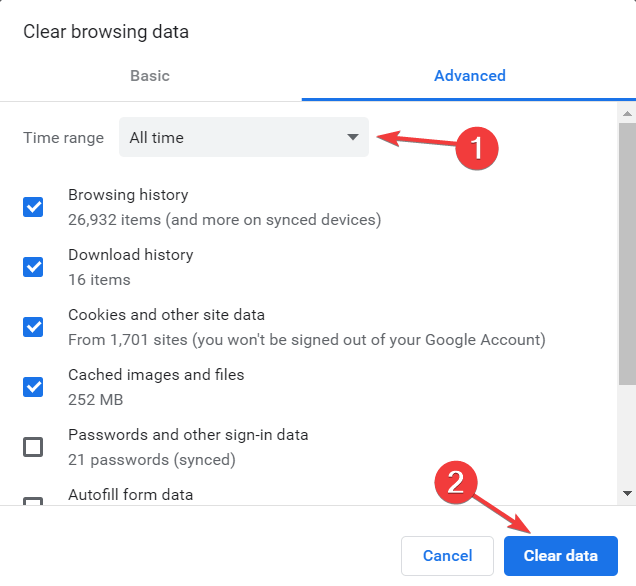
Fix Twitch opretter ikke forbindelse til Steam
Twitch-forbindelsesproblemet med Steam kunne løses på forskellige måder.
1. Genstart websiden
Nogle gange kan en simpel genstart af din webside løse dette problem. Hvis ikke, prøv løsningen nedenfor.
2. Ryd browserens cache
Rydning af din browsercache kan muligvis løse dette problem. Følg trinene som nævnt ovenfor for at rydde dine browserdata, hvis du bruger Google Chrome.
Konklusion
Som du kan se, kan du løse forbindelsesproblemer på ingen tid med de nemmeste løsninger. Hvis disse metoder ikke fungerer, har du brug for en mere teknisk løsning.
Husk også at prøve at skifte standardbrowser til noget mere stabilt og pålideligt. Vores anbefaling går til UR Browser, der giver hurtig browseroplevelse og stabil streamingoplevelse.
Download det nu og se selv.
Det kan være et problem med din netværksforbindelse, som ikke giver dig mulighed for at oprette forbindelse til Twitch til YouTue, Blizzard eller Steam.
For denne slags problemer har vi ryggen til denne guide til hurtigt at løse problemer med netværksforbindelsen.
RELATEREDE VARER, DU SKAL KONTROLLERE:
- Sådan fik vi Twitch-browserfejl 3000 løst for godt
- Hvad skal jeg gøre, hvis Twitch-chat ikke indlæses
- Sådan løser du problemer med Twitch-buffering